Elección de los lectores
Articulos populares
Si un usuario tiene dificultades para iniciar sesión en su cuenta de Facebook, entonces el problema reside en el usuario y no en el sistema. Ocasionalmente red social No funciona correctamente, pero todos los problemas técnicos se resuelven con bastante rapidez. En nuestro sitio web Intentamos considerar las situaciones más comunes en las que surgen dificultades al iniciar sesión en una red social y decidimos presentarlas en nuestro artículo, indicando cómo se puede solucionar el problema.
1. Muchas personas tienen dificultades cuando el sistema requiere confirmación de inicio de sesión al reconocer las caras de sus amigos en la foto. En este caso, sólo puedo aconsejarle que intente iniciar sesión un poco más tarde y, una vez que haya accedido con éxito a su página, vaya al menú y cambie el método de verificación para no encontrar tales dificultades en el futuro.
2. El sistema suele decir que supuestamente tenemos virus. Y esta notificación aparece en el momento en que inicias sesión en tu cuenta. Lo más probable es que desde tu página se hayan enviado mensajes spam, o que algunas publicaciones le hayan parecido extrañas al sistema, por lo que sospecha que no eres tú quien publica y envía spam, sino malware que tienen acceso a sus datos. Le aconsejo que no ignore dichas notificaciones, ya que nuestra página puede simplemente bloquearse si se envía spam desde ella, ya que esto es una violación directa de las reglas del sitio. Instalar buen antivirus y escanee su computadora en busca de virus.
3. El sistema nos pregunta sobre el registro de la computadora. Esta función es muy útil porque si inicia sesión constantemente en el sitio desde la misma PC, es mejor registrar esta computadora. En el futuro, si alguien se conecta a nuestra cuenta desde otro dispositivo, se nos notificará al respecto. Por cierto, puede registrar no solo una PC, sino también un dispositivo móvil. En la configuración deberás abrir la sección de seguridad y habilitar las notificaciones para iniciar sesión.
4. Recibí una notificación que necesita especificar una nueva dirección. Correo electrónico. Lo más probable es que el problema aquí sea que cuando llegan mensajes de una red social por correo electrónico, su "enviador de correo" envía inmediatamente todas estas cartas al spam. Y el usuario no recibe spam con frecuencia, por lo que es posible que no note simplemente una carta importante de Facebook. En este caso, simplemente puede registrar uno nuevo. dirección de correo electrónico.
5. Algunos usuarios simplemente no pueden encontrar su perfil. La identificación de la cuenta en este caso debería ayudarnos. En primer lugar, intente iniciar sesión con todas las direcciones de correo electrónico con las que haya trabajado. Tal vez tengas una dirección en tu página, así que pídele a un amigo que te la envíe. Intente también especificar numeros de movil, con quien hemos trabajado desde que nos registramos en la red social. El nombre de usuario también nos puede ayudar. Se muestra en el momento en que estamos en nuestra página en la barra de direcciones. Pregúntale también a un amigo de las redes sociales. red para ver cuál es su nombre de usuario. Recuerde si se registró con su propio nombre. A menudo los usuarios no indican su nombre y apellido reales, y si no has estado en Facebook, entonces podrían simplemente olvidarse de ello.
6. Muy a menudo, los usuarios se quejan de que, literalmente, cada vez que inician sesión tendrán que restablecer su contraseña.(en otras palabras, instale uno nuevo). Y en la mayoría de los casos, el problema aquí no está en la red social, sino en tu navegador. Le recomiendo encarecidamente que intente trabajar con un nuevo navegador y, si el problema persiste, puede escribir a apoyo técnico para describir su problema.
Y recuerde, guarde siempre la información de su cuenta en un lugar seguro para no poder iniciar sesión en su página.
¿Quieres registrarte en Facebook para conocer gente nueva y tener nuevas experiencias, pero no sabes por dónde empezar? - Estaremos encantados de ayudarle: el registro en Facebook sólo lleva unos minutos.
Es importante recordar que el sitio no cobra sin tarifas de registro en efectivo, por lo que si te piden que pagues por algo, te están engañando. Sería una estafa pedir enviar el código con teléfono móvil. La verdadera dirección de Facebook es www.facebook.com (esa es la única manera).
Antes de registrarse, debe crear correo electrónico, o utilizar uno existente. Luego, asegúrese de crear una contraseña, preferiblemente una compleja. (a-Z0-9#@%) para evitar piratería de páginas desagradable. Una vez que tengas un correo electrónico y una contraseña, podrás comenzar a registrarte:
Vaya al sitio web www.facebook.com y en la ventana que aparece, ingrese los datos necesarios:
Luego presione el botón - " registro". Antes de hacer clic, asegúrese de que la información sea correcta y también lea los términos y condiciones para trabajar con el sitio (habrá una transición al botón - “ registro»).
Paso uno . Ingrese la contraseña de su cuenta de correo electrónico. Después de lo cual, Facebook le ofrecerá agregar sus contactos de su cuenta de correo electrónico como amigos. También es posible saltarse Este paso y volver a él más tarde (una vez que ya se haya registrado).
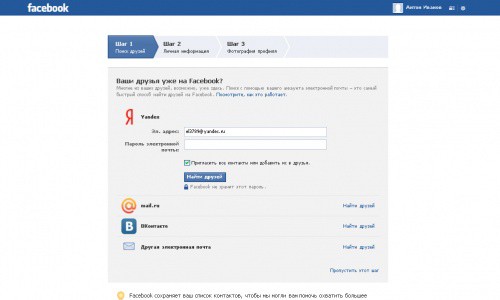
Segundo paso. Aquí debe ingresar algunos datos personales:
Puede omitir este paso o, si ha ingresado datos, hacer clic en el botón Ir - " guardar y continuar».

Paso tres. Subir una foto al sitio. Hay dos formas de subir una foto.
Puede omitir este paso o, si ha subido una foto, hacer clic en el botón - “ guardar y continuar».

Su próximo paso debería ser la autorización. Es decir, debes ir a la bandeja de entrada de tu correo electrónico, buscar una carta de Facebook (si no la ves busca en spam) y seguir el enlace. Si no hay ninguna carta, vuelva a enviar su solicitud para enviarla. correo electrónico para autorizar su cuenta. Esto se puede hacer en su página de Facebook (en la ventana a continuación, reenvíe el mensaje). Eso es todo: la autorización está completa.
Muchos usuarios han terminado de usar las redes sociales. redes facebook simplemente cierran la pestaña del navegador, pensando erróneamente que la sesión ha terminado y salir no importa. Pero, lamentablemente, esta opinión no es correcta, ya que si otros usuarios también utilizan su computadora, cuando visitan el sitio web de Facebook, pueden acceder a su página. Por lo tanto, al cerrar sesión correctamente en su cuenta, puede proteger los datos de su perfil de cambios por parte de otros usuarios y mantener su confidencialidad. Cabe señalar que cerrar sesión para finalizar su sesión y eliminar su cuenta es diferentes funciones y al salir, podrá acceder a su perfil luego de ingresar la dirección de correo electrónico y la contraseña que utilizó durante el registro.
En esto instrucciones paso a paso Con fotos aprenderás cómo cerrar sesión e iniciar sesión en la red social Facebook.
Paso 1
Comience haciendo clic en el "triángulo" en la esquina superior derecha de la página y seleccionando "Cerrar sesión" haciendo clic izquierdo sobre él.
Paso 2

Paso 3
Ahora pasemos a cómo ingresar su cuenta En facebook. Comience ingresando la dirección de correo electrónico y la contraseña que utilizó para crear su perfil. A continuación, puede marcar la casilla junto a "No cerrar sesión". Esto le permitirá continuar usando la red social sin tener que volver a ingresar su dirección de correo electrónico y contraseña la próxima vez que inicie sesión. Ahora haga clic en el botón "Iniciar sesión".
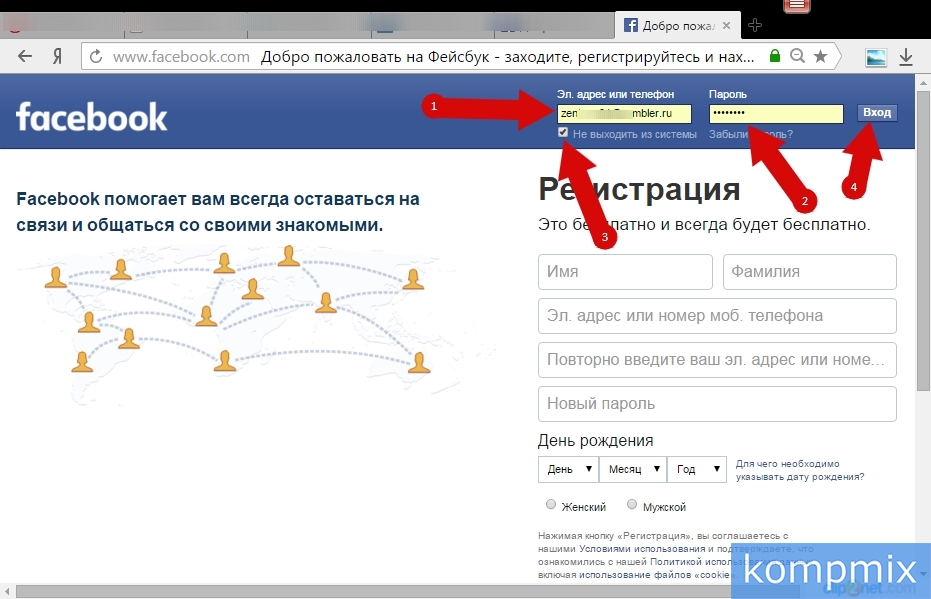
Etapa 4
Ha iniciado sesión en su cuenta y ahora puede utilizar todas las funciones disponibles de la red social Facebook. Si la información te resultó útil, haz clic en ¡Gracias!

¿Quizás es hora de que te conviertas en miembro de pleno derecho de la comunidad virtual? Hoy hablaremos sobre cómo crear tu propia página en Facebook y qué oportunidades tendrás en este sentido.
Comencemos con lo principal: cómo registrar "Mi página" en Facebook. Sólo te llevará cinco minutos:
Al completar el formulario, asegúrese de indicar que su edad es mayor de 13 años, de lo contrario, de acuerdo con las reglas del sitio, su registro será denegado.
No se requiere confirmación documental de la información ingresada, pero si indica, por ejemplo, el nombre de otra persona, los amigos que ya estén utilizando el servicio no podrán encontrarlo. Sin embargo, quienes hayan hecho esto no deben preocuparse demasiado: podrán cambiar su nombre más adelante, pero sólo una vez.
¡Importante! Al registrarse, creará una contraseña con la que iniciará sesión en el sitio. Demasiado simple: en forma de una palabra de cualquier idioma o un conjunto de números, el servicio no la dejará pasar, así que piense en algo más complejo, por ejemplo, una combinación de letras, números y otros símbolos de 8 a 12 caracteres. largo.
Para iniciar sesión en “Mi página” de Facebook, ingrese el número de teléfono o correo electrónico con el que se registró y su contraseña.
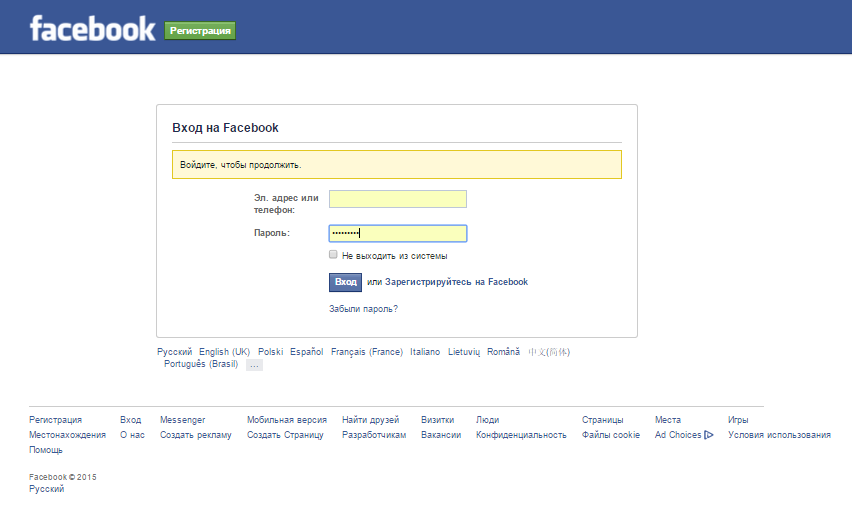
Ahora repasemos la configuración. Haga clic en el botón "Editar perfil" ubicado debajo de su nombre. Aquí se recopilan todos los parámetros de su cuenta y una serie de otras configuraciones, que consideraremos más adelante.
Lo primero que debe hacer es completar la sección "Información", que contiene información sobre usted.
En el subapartado “Trabajo y Educación” podrá indicar:
Esta información es editable.
La subsección "Familia y relaciones" contiene datos sobre el estado civil y los parientes.
¡Nota!"Información sobre usted" le permite escribir algo sobre usted en cualquier forma, agregar un apodo, apellido de soltera, patronímico, etc. Si lo desea, esto se mostrará en su página junto a su nombre.
En otra zona de esta sección podrás escribir tus citas favoritas.
En el subapartado “Acontecimientos de vida” podrás indicar todo aquello que consideres importante desde el ámbito laboral, personal, cotidiano, salud, viajes, etc.
La sección Cronología muestra los eventos actuales de su cuenta (cambios que ha realizado), así como información básica sobre usted y sus intereses:

En el panel superior debajo del menú principal hay las subsecciones "Estado", "Video/foto" y "Eventos de la vida".
En el campo de estado, puedes escribir lo que estás haciendo actualmente o en lo que estás pensando. “Video y Foto” es una interfaz para cargar videos y álbumes de fotos al sitio, y en “Eventos de la vida” puedes indicar lo que te preocupa en este momento.
La línea de tiempo de tu página también incluye información de las páginas de tus amigos.

La sección "Amigos" está destinada a ver el feed de tus amigos y encontrar nuevos amigos.
Para encontrar a sus conocidos entre los usuarios de Facebook, haga clic en "Buscar amigos" y especifique los parámetros: nombre, ciudad, lugar de estudio, trabajo, etc. Si conoce la dirección de correo electrónico o el número de teléfono de la persona, puede encontrarlo usándolos.
¡Nota! Abajo en esta sección puedes dejar más información detallada sobre tus intereses: equipos deportivos favoritos, películas que has visto o quieres ver, programas de televisión, música y libros.
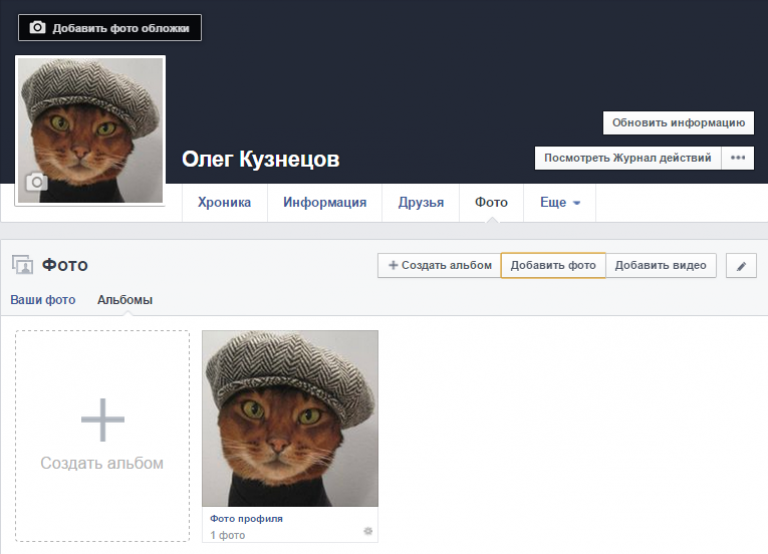
La sección "Foto" está destinada a crear álbumes de fotos y bibliotecas de vídeos. Usando las herramientas del sitio, puedes tomar notas en fotos y resaltar amigos. Los álbumes de fotos se pueden editar: puede eliminar algo y agregar algo a su discreción.

El último elemento del menú, "Más", le permite ir rápidamente a las secciones ya comentadas (Fotos, Videos, Deportes, etc.), ver y corregir sus marcas de "Me gusta", ir a grupos, eventos, reseñas y notas.
Al hacer clic en "Administrar secciones", puede organizar el menú "Más" en el orden deseado. Cualquier cambio que realice entrará en vigor inmediatamente.
Para salir del menú de edición de perfil y regresar a la página principal, debe hacer clic en el botón "Inicio" en la barra superior.
El panel superior de la página tiene un campo y un botón para buscar amigos, así como varios íconos que informan:
El último elemento del panel superior, la "flecha", abre el acceso a la administración de grupos (creación y búsqueda), secciones para crear páginas y colocar anuncios en Facebook, un registro de sus acciones, opciones de noticias, configuración de la cuenta, ayuda y sección de soporte técnico.
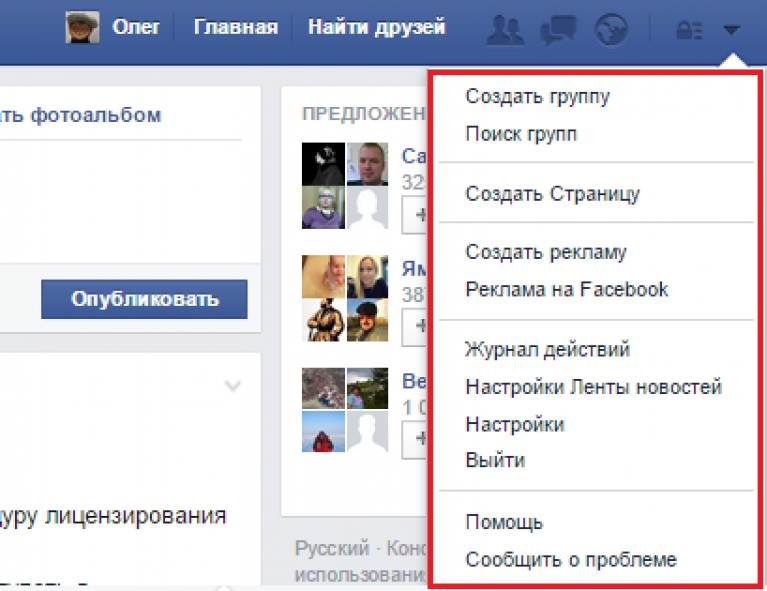
En la izquierda menú lateral hay botones en la página acceso rapido al servicio de noticias (puedes seleccionar noticias populares o de última hora), la ventana de mensajes y la lista de eventos que has creado o en los que vas a participar.
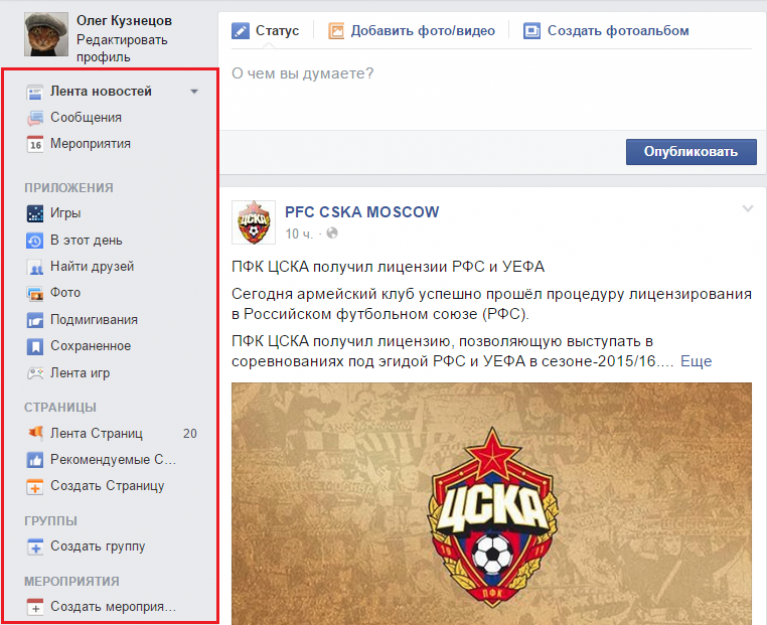
A continuación se muestra una lista de aplicaciones disponibles para usted.
La sección "Juegos" es muy popular entre los usuarios de Facebook. Aquí se recopila una gran variedad de juguetes de todos los géneros y categorías. La mayoría de estos juegos son gratuitos, pero algunos solo están disponibles por dinero.
¡Importante! Si lo deseas, puedes enviar una invitación a tus amigos para que participen en el juego y también compartir con ellos los resultados de tus logros: la cantidad de puntos obtenidos, los niveles completados, etc. se publicarán en tu línea de tiempo.
La aplicación Wink te permitirá recordarles a tus amigos. El usuario al que le guiñes el ojo recibirá una notificación.
La sección "Guardados" le ayudará a encontrar rápidamente objetos (enlaces, fotos, vídeos, notas, publicaciones) que haya guardado para verlos en el futuro.
Los botones "Buscar amigos" y "Foto" abren, respectivamente, la sección para buscar personas por parámetros dados y una página para subir fotos.
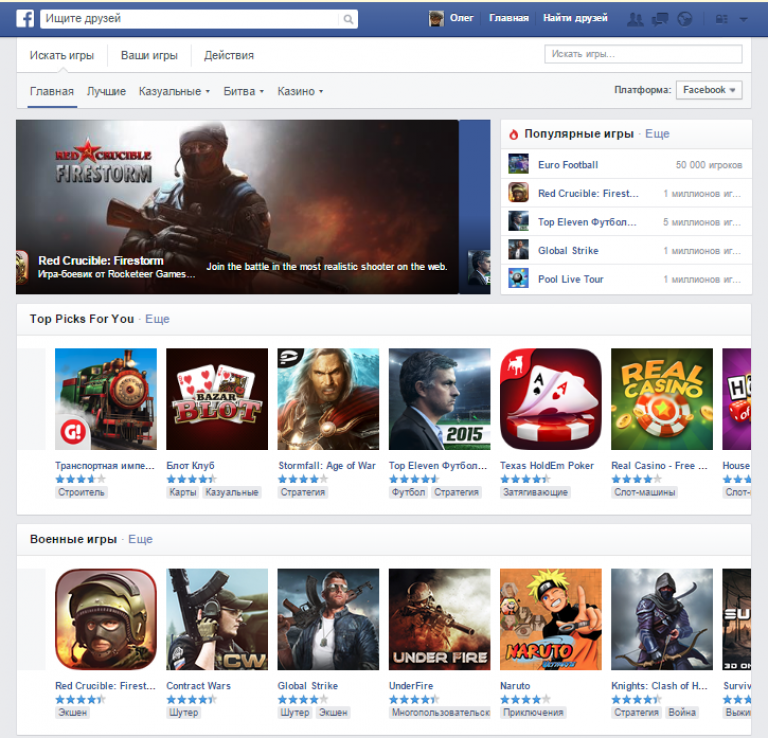
El "Game Feed" te informará sobre las invitaciones para participar en el juego y otras novedades de esta categoría.
La sección Páginas muestra una fuente de actualizaciones de las páginas en las que ha expresado interés. Por ejemplo, si le "gusta" un determinado equipo deportivo, el feed de la página mostrará nuevos datos (fotos, notas) de la página de ese equipo.
¡Importante! Al hacer clic en el botón "Crear página", se inicia un asistente para crear páginas dedicadas a diversos temas: empresas, productos, marcas, artistas populares, equipos deportivos, eventos, pasatiempos, etc.
Debajo, en el menú lateral, hay botones para crear grupos de eventos.
Facebook es la red social más visitada del mundo, por lo que casi todos los usuarios activos de Internet tienen una cuenta aquí. Si está constantemente en Facebook, perder la contraseña de la página puede causar muchos problemas. Sin embargo, el soporte técnico del sitio hizo todo lo posible para que el usuario pudiera recuperar rápidamente la contraseña de su cuenta. Veamos formas de restaurar una página si su contraseña se pierde, se elimina o se bloquea.
Comencemos con la situación más simple: el usuario olvidó su contraseña, pero recuerda su inicio de sesión. Si proporcionó una dirección de correo electrónico o un número de teléfono válido durante el registro, le tomará 2 minutos restaurar el acceso.
El último paso para recuperar su cuenta de Facebook es ingresar una nueva contraseña. Como puede ver, si el usuario solo olvidó la clave de seguridad, entonces no hay problemas para devolver el acceso a la página.
Una situación en la que una persona ha olvidado el acceso a su perfil de Facebook es mucho más difícil de resolver. En este caso, puede utilizar los siguientes consejos:
Hasta que encuentre el inicio de sesión, no podrá continuar con el siguiente paso de recuperación. escribir al tecnico soporte facebook Tampoco vale la pena: no aceptarán el argumento de "olvidó su inicio de sesión", ya que el sistema ofrece varias formas de recordarlo o verlo. Cuando una persona encuentra una dirección de correo electrónico o un número de teléfono que olvidó, inmediatamente podrá restaurar el acceso a la página utilizando el algoritmo descrito anteriormente. ![]()
Otra versión de la situación es que se utilizó un correo electrónico como inicio de sesión, al que ya no se puede acceder. Si se han agregado métodos de identificación adicionales en la configuración, podrá recuperar el acceso a su cuenta de Facebook sin correo electrónico. Formas adicionales dos:
Ambas opciones anteriores deben activarse antes de que tenga problemas para iniciar sesión en su página de Facebook. Con la pregunta de seguridad todo está claro, pero contactar con contactos de confianza requiere explicaciones adicionales. 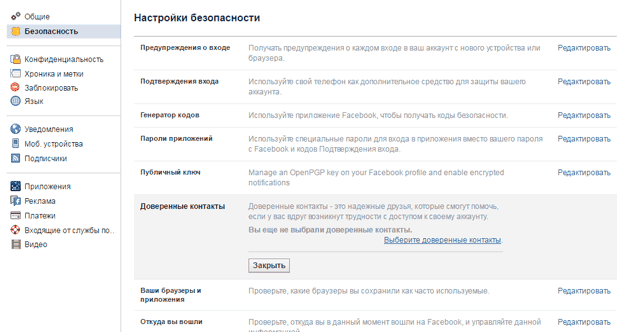
En la configuración de seguridad de su cuenta de Facebook, puede especificar varios de sus amigos de confianza. Si una persona olvidó su contraseña y no recuerda el inicio de sesión, el sistema enviará un código secreto a los contactos confiables especificados en la configuración. Los amigos le dicen el código al olvidadizo propietario de la cuenta de Facebook, él lo ingresa en un formulario especial y luego ingresa una nueva contraseña.
Si no seleccionó contactos confiables en la configuración de la página y no registró una pregunta de seguridad, no podrá recuperar su contraseña sin conocer su inicio de sesión.
Enviar spam, publicar contenido prohibido, actividad sospechosa en el perfil: todos estos son motivos para bloquear una cuenta. Si ha sido víctima de un hackeo, no se preocupe: el sistema le permitirá devolver el acceso a un perfil que fue bloqueado por los moderadores.
Si ha especificado contactos de confianza en su configuración de seguridad, puede seleccionarlos como destinatarios código secreto. Los amigos deben asegurarse de pasar los códigos recibidos al propietario legítimo del perfil, después de lo cual podrá recuperar el acceso a la cuenta y cambiar la contraseña.
Si no hay contactos de confianza, deberá someterse a una verificación. Es posible que se le solicite que responda una pregunta de seguridad, que compare nombres y fotografías de amigos y que proporcione documentos de identificación.
Muchos usuarios preguntan: ¿es posible restaurar una cuenta después de eliminarla? Aquí no puede haber dos opiniones: después de la eliminación, es imposible devolver el acceso a la página, ya que se borran todos los datos.
Pero después de la desactivación, puedes volver a la página en cualquier momento. La desactivación se realiza a través de la configuración de seguridad. Se trata de una medida temporal que no supone ninguna amenaza para el perfil. Para volver a Facebook nuevamente, simplemente ingrese su nombre de usuario y contraseña. 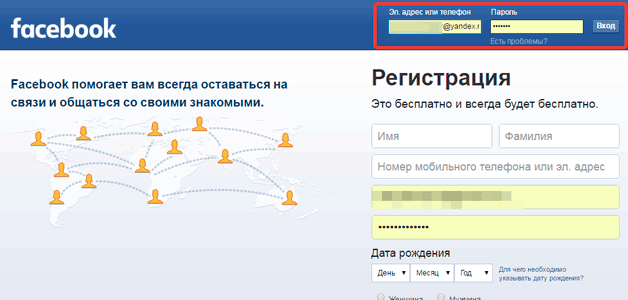
La remoción es una operación para limpieza completa cuenta, que se inicia siguiendo el enlace https://www.facebook.com/help/delete_account e ingresando la contraseña de su perfil. Dentro de los 14 días el usuario puede cancelar la decisión, pero después de 2 semanas todos los datos se borran permanentemente.
| Artículos relacionados: | |
|
Relevancia: ¿qué es en palabras simples?
En este artículo hablaré en detalle sobre la relevancia de la información: qué es... Restablecimiento completo en el teléfono inteligente Nokia Lumia
El Lumia 520 ha demostrado ser un teléfono inteligente muy confiable que... Revisión de Xiaomi Mi6: rendimiento potente con cámara dual
Los teléfonos inteligentes Xiaomi se pueden ver cada vez más en manos de la gente común, pero... | |